1、首先打开ps软件(未安装的需先下载安装),新建一个图片,尺寸自定好操作就行,这里设置500x350。

2、选择背景图层,设置当前颜色为黑色,选择编辑——填充——前景色(也就是之前设置的黑色),接着新建图层1.
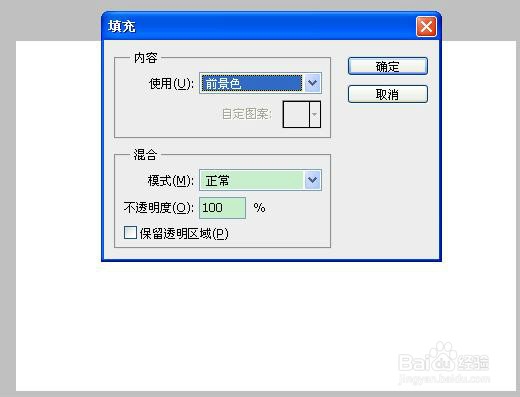
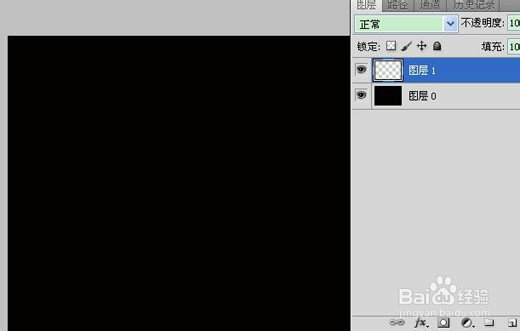
3、选择画笔工具,移动上角的选项栏△下拉选择枫叶画笔,设置笔刷大小,设置前景色橘红色(什么颜色都可以只要能在背景图层的黑色区分开),然后在图层中随意画几个,如下图:
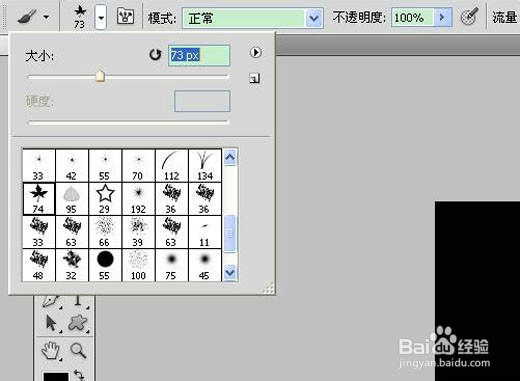

4、按住ctrl,同时鼠标右键图层1,这样就讲刚才绘制的枫叶变成选定的选区了,如下图!

5、选择渐变工具,设置下劭瞒岙鹭渐变颜色,渐变颜色可以自定,喜欢怎样设置就设置怎样的渐变颜色,也可以直接选择预设里面的渐变!
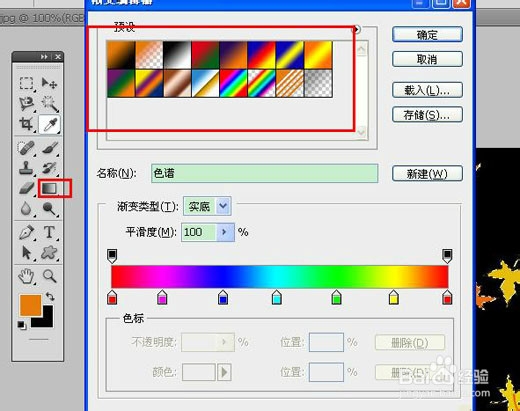
6、接着在鼠标随意方向拉动,就能为枫叶填充多彩的渐变颜色了,其他笔刷做法也是如此,不重复!
